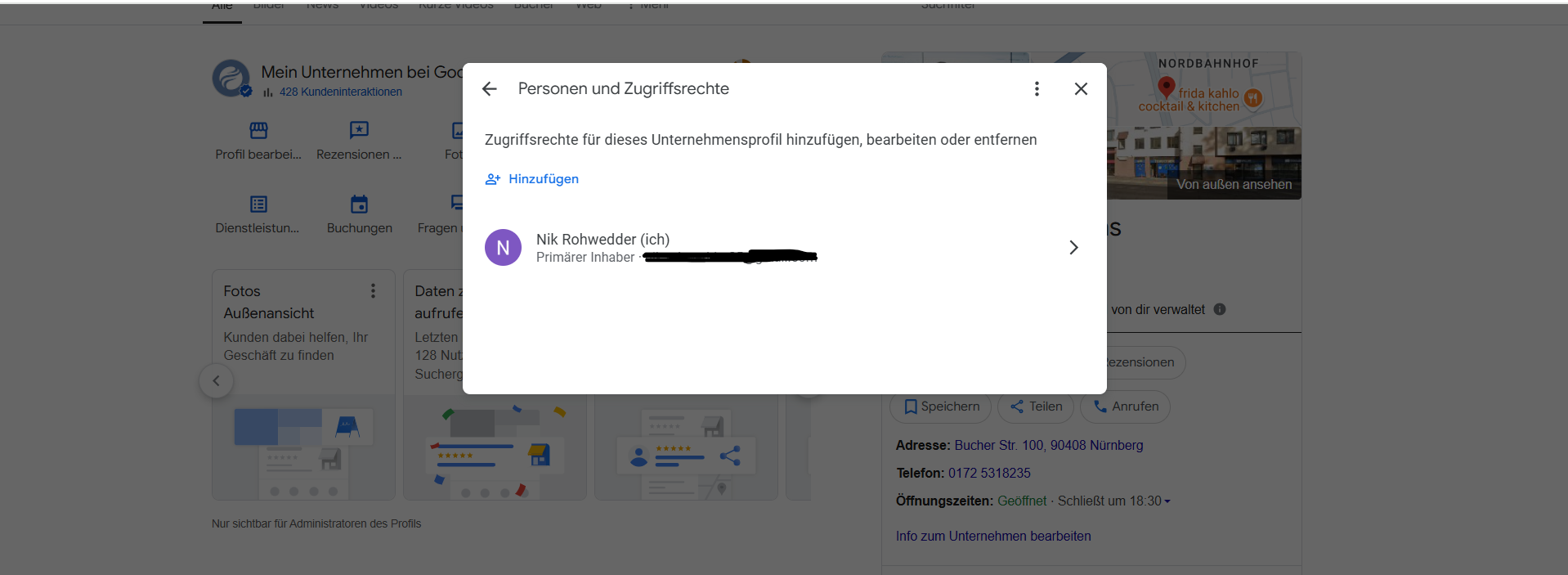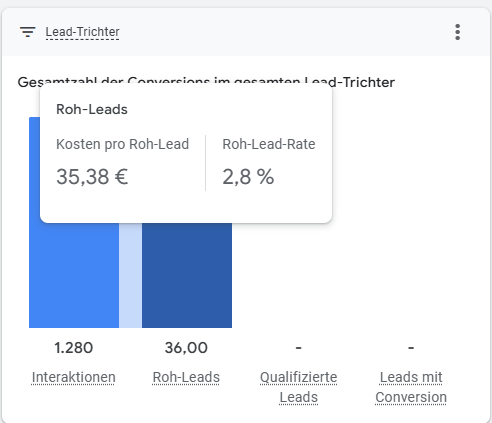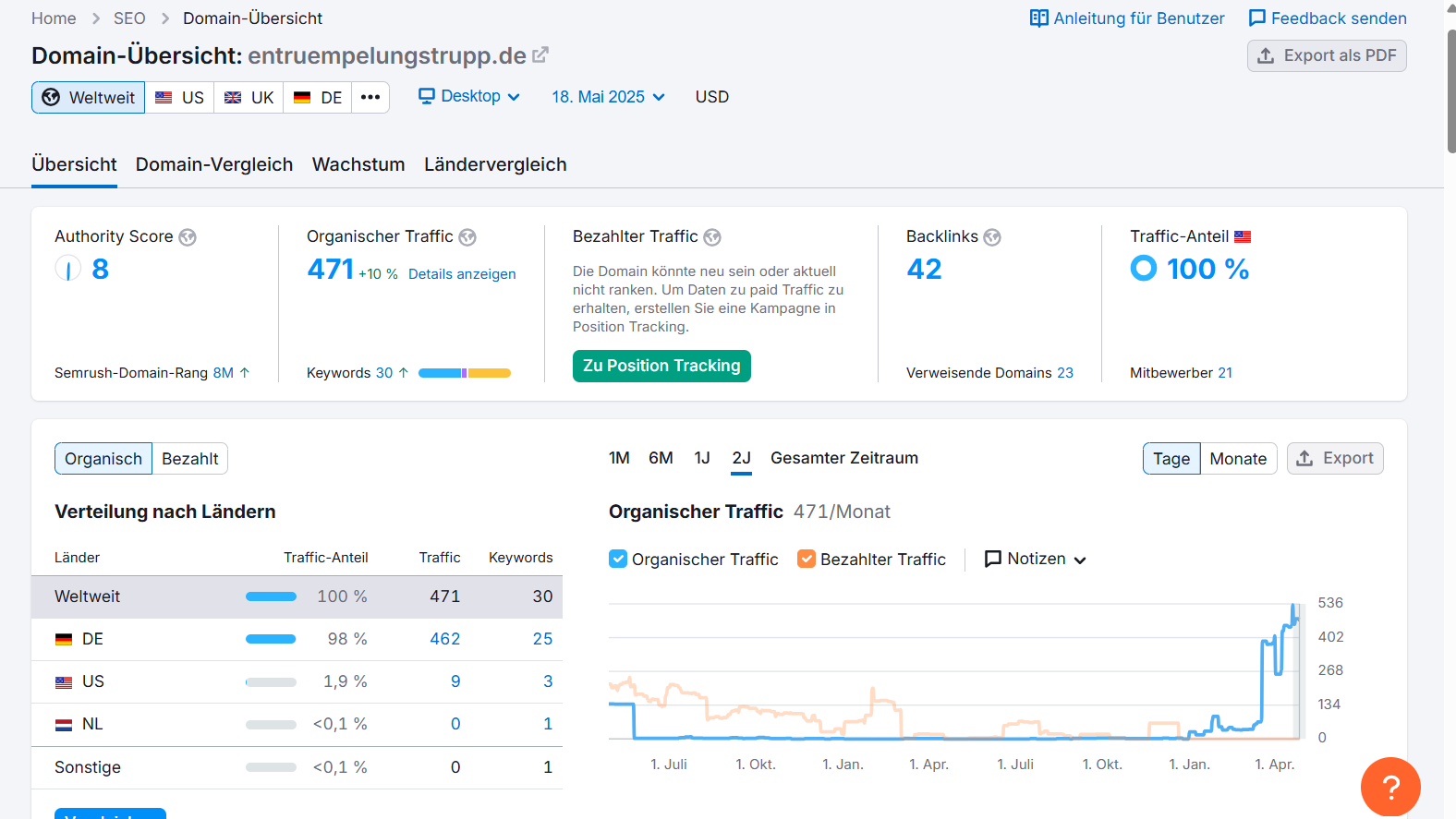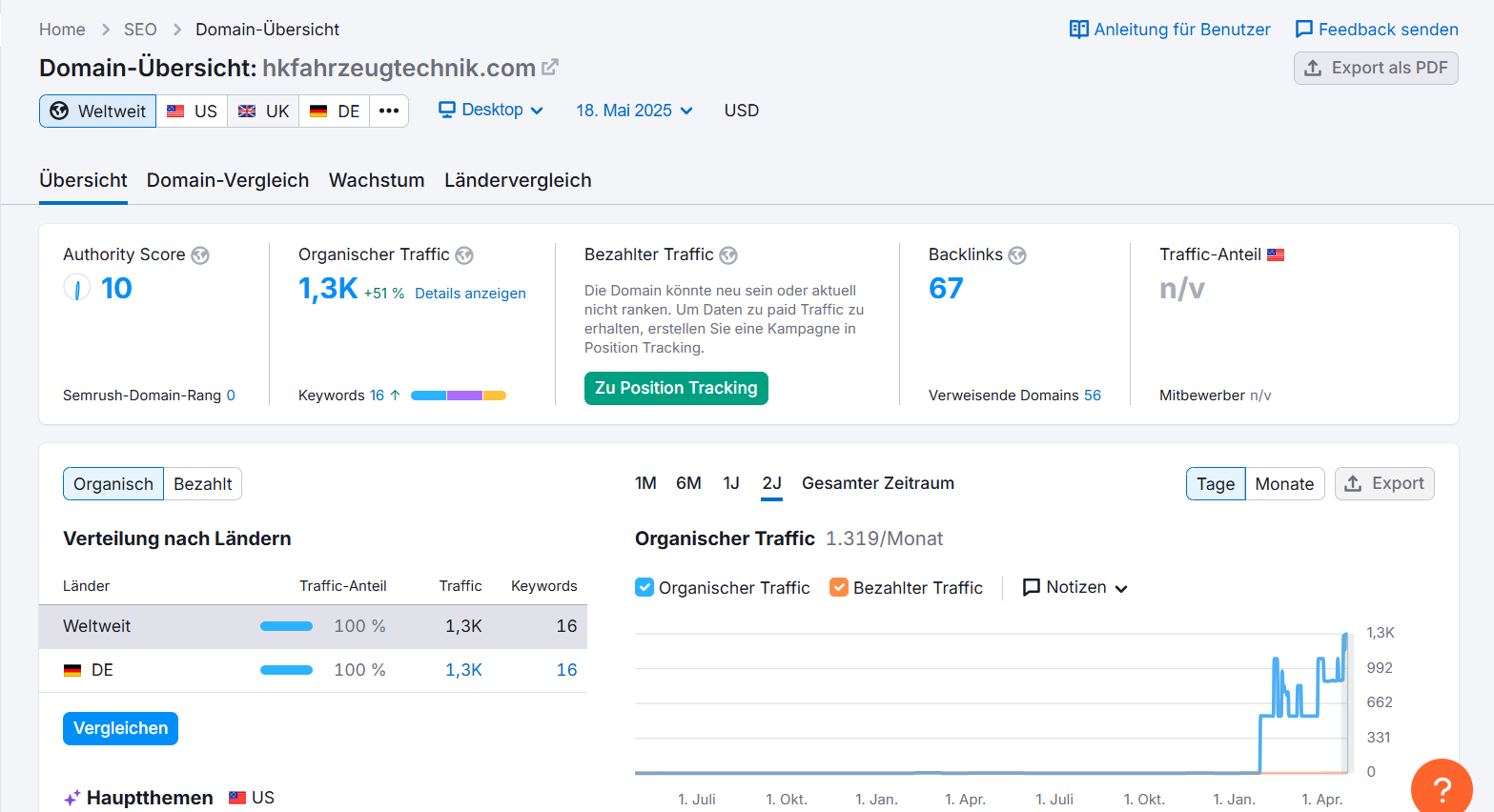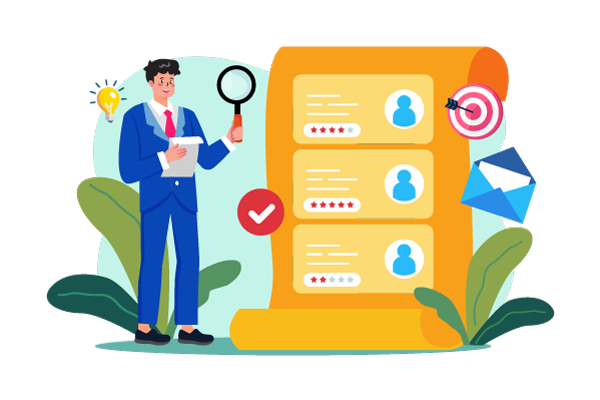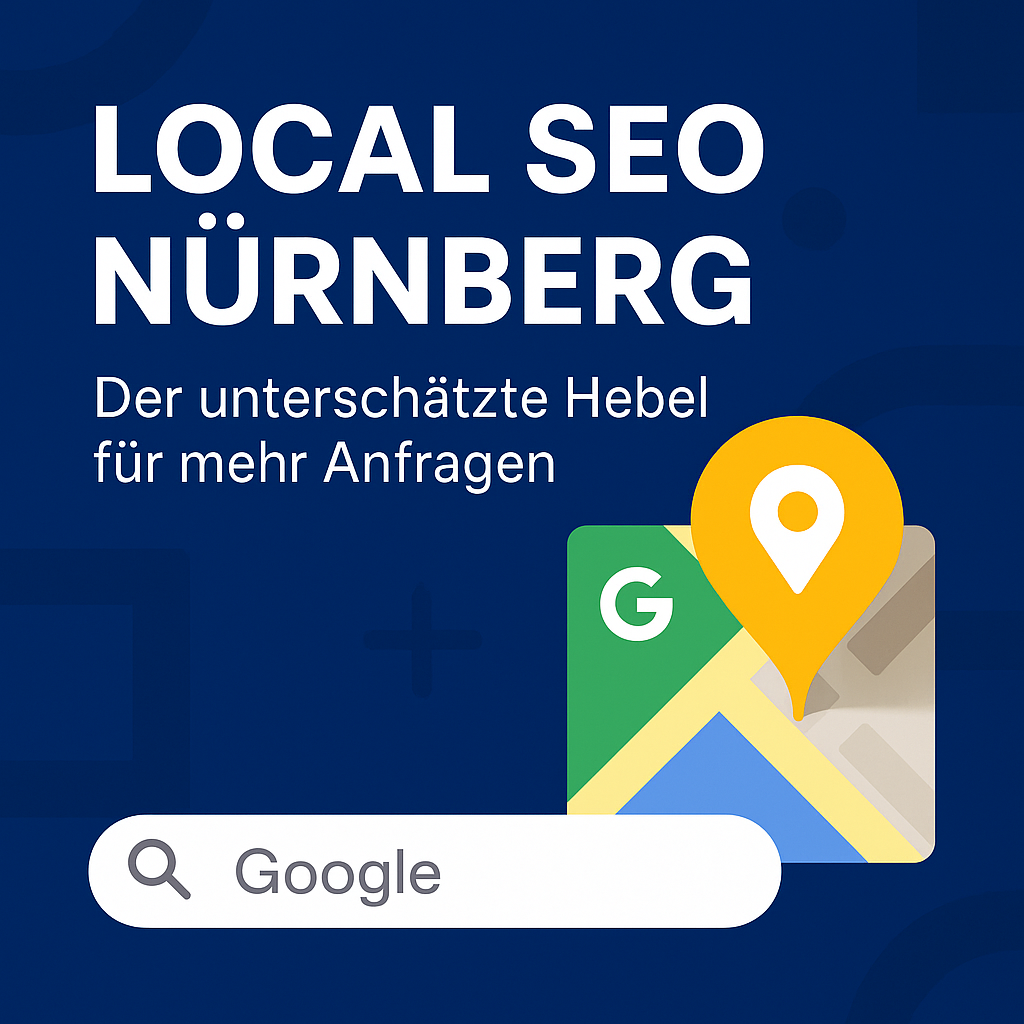Warum du Google My Business Nutzer hinzufügen solltest
Der Google My Business Eintrag – heute unter dem Namen Google Unternehmensprofil bekannt – ist für lokale Unternehmen ein zentraler Touchpoint mit potenziellen Kunden. Er beeinflusst nicht nur deine Sichtbarkeit in der lokalen Suche und bei Google Maps, sondern auch das Vertrauen in dein Unternehmen.
Ein wichtiger Schritt dabei ist, dass du Google My Business Nutzer hinzufügen kannst. Diese Option hilft dir, dein Unternehmensprofil sicher und effizient zu verwalten – besonders wenn du mit einer Agentur wie Elite Sales Solutions oder mehreren Teammitgliedern arbeitest.
Vorteile der Nutzerverwaltung im Google Unternehmensprofil
- Sicherheit: Du bist nicht alleiniger Zugriffspunkt. Bei Ausfall oder Ausscheiden eines Teammitglieds bleibt das Profil erreichbar.
- Effizienz: Aufgaben wie Beiträge, Rezensionen oder Bilder können gezielt verteilt werden.
- Struktur: Mit unterschiedlichen Rollen (Inhaber, Manager, Site-Manager) lässt sich klar festlegen, wer was darf.
So fügst du Nutzer in Google My Business hinzu – die Anleitung
1. Anmeldung beim Google Unternehmensprofil
- Gehe auf https://business.google.com/
- Melde dich mit dem Google-Konto an, das den Inhaberstatus für dein Unternehmen hat.
- Wähle dein Unternehmen aus der Liste aus.
2. Nutzerverwaltung öffnen
- Klicke im Menü auf „Nutzer“.
- Hier siehst du alle derzeit berechtigten Personen, ihre Rollen und Berechtigungen.
3. Google My Business Nutzer hinzufügen
- Klicke oben rechts auf das Symbol mit dem Pluszeichen („+ Nutzer hinzufügen“).
- Gib die E-Mail-Adresse der Person ein, die du hinzufügen möchtest (muss mit einem Google-Konto verbunden sein).
- Wähle die Rolle:
- Inhaber: Voller Zugriff inkl. Nutzerverwaltung (nur an vertrauliche Personen vergeben).
- Manager: Kann Inhalte posten, Statistiken einsehen, Rezensionen beantworten.
- Site-Manager: Eingeschränkter Zugriff auf einfache Bearbeitungen.
- Klicke auf „Einladen“.
4. Einladung bestätigen lassen
Der neue Nutzer erhält eine Einladung per E-Mail. Diese muss aktiv angenommen werden. Erst dann wird der Zugriff aktiviert.
Nutzer verwalten, ändern oder entfernen
- Klicke bei bestehenden Nutzern auf die drei Punkte neben dem Namen.
- Hier kannst du:
- Rollen ändern
- Nutzer entfernen
- Die eigene Rolle anzeigen
Best Practices: Google My Business Nutzer richtig verwalten
- Vermeide geteilte Logins – nutze persönliche Google-Konten mit nachvollziehbaren E-Mail-Adressen.
- Gib die Inhaberrolle nur an interne Schlüsselpersonen.
- Entferne ehemalige Mitarbeiter umgehend.
- Dokumentiere intern, wer welche Rechte besitzt.
- Mehr Tipps zur lokalen Sichtbarkeit findest du auf unserer Startseite.
Fazit: Warum Google My Business Nutzer hinzufügen entscheidend ist
Die Möglichkeit, Google My Business Nutzer hinzuzufügen, bietet Unternehmen eine strukturierte und sichere Grundlage für nachhaltige Standortpflege. Ob du mit einem kleinen Team arbeitest oder mit einer Agentur wie Elite Sales Solutions – eine durchdachte Nutzerverwaltung sorgt für Übersicht, Schutz und Effizienz.